YouTube ha avuto diverse revisioni nelle sueinterfaccia grafica nel corso degli anni, ma le migliori funzionalità di riproduzione, non si può fare a meno di lamentarsi, sono state costantemente retrocesse in seconda posizione. Molte persone usano spesso YouTube solo per ascoltare le loro canzoni preferite, ma per le volte in cui si guardano video su di esso, mettere in pausa e riprodurre un video dovrebbe semplicemente essere una funzione di cambio di scheda; se passi dal video a un'altra scheda, la riproduzione dovrebbe essere automaticamente messa in pausa, per riprendere quando torni, come dimostrato dal buon senso Pausa intelligente di YouTube componente aggiuntivo per Firefox. Abbinalo a ResumeLater per finalmente regalarti un'esperienza di visione di YouTube molto più intuitiva e flessibile.
Una volta installata l'estensione (link fornito alla fine del post), noterai che non aggiunge alcun pulsante che restringe il prezioso spazio della barra degli strumenti.

YouTube Smart Pause mette automaticamente in pausa ilattualmente in riproduzione video quando si esce dalla pagina e riprende a riprodurlo non appena si ritorna. La pausa può essere immediata o dopo un determinato periodo di tempo che è possibile specificare nelle impostazioni del componente aggiuntivo. Notare le favicon (le piccole icone sulle schede)? Cambiano per dirti lo stato corrente di un video in una determinata scheda, quindi saprai a colpo d'occhio quale video è in pausa, quale è in riproduzione e quale è su un timer.
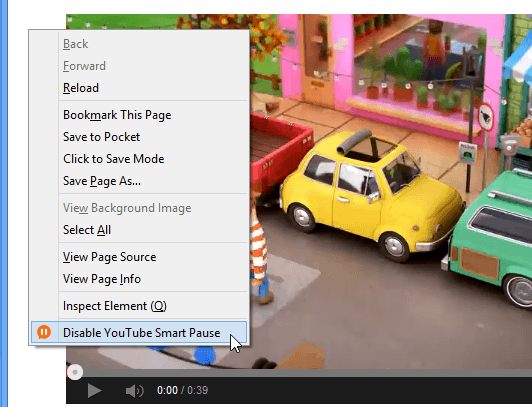
YouTube Smart Pause può anche essere attivato per ciascunodelle tue schede separatamente. Come mostrato nello screenshot sopra, puoi fare clic con il pulsante destro del mouse sullo spazio vuoto accanto a un video e, dal menu di scelta rapida, selezionare "Disabilita YouTube Smart Pause" o utilizzare un tasto di scelta rapida allo scopo (Windows / Linux: Ctrl + Alt + Y; Mac: Comando + Opzione + Y). Questo può essere utile per quei video musicali che desideri continuare a riprodurre in background. Le bolle di notifica vengono visualizzate ogni volta che si abilita o disabilita l'applicazione.


Le impostazioni predefinite di YouTube Smart Pause sonodi solito abbastanza per appianare i bordi irregolari dei controlli di riproduzione di YouTube, ma ci sono alcune altre opzioni da provare, se desideri perfezionare la tua esperienza visiva. Puoi accedervi facendo clic su "Opzioni" nella voce Pausa intelligente di YouTube nel gestore dei componenti aggiuntivi di Firefox.
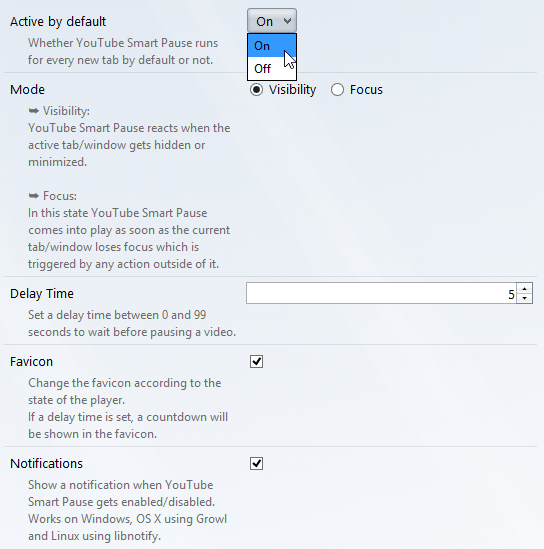
YouTube Smart Pause è abilitato per impostazione predefinita per ogni nuova scheda YouTube che apri; puoi invece disattivarlo per impostazione predefinita, selezionando "Off" dal menu a discesa in alto.
YouTube Smart Pause può essere attivato in due modalità: Visibilità e attenzione. Se desideri mettere in pausa un video ogni volta che cambi o riduci a icona una scheda, seleziona la modalità "Visibilità" (abilitata per impostazione predefinita). "Focus" è per quando si desidera mettere in pausa un video non appena la finestra di YouTube perde lo stato attivo quando si fa clic su un'altra finestra o in qualsiasi altro luogo, anche se è ancora la scheda / finestra visibile.
Il campo "Ritardo" consente di impostare un timerper quanto tempo dovrebbe continuare la riproduzione di un video prima di mettere in pausa, dopo essere passati a un'altra scheda o finestra. Il timer specificato è applicabile a tutti i video di YouTube.
Installa YouTube Smart Pause per Firefox













Commenti